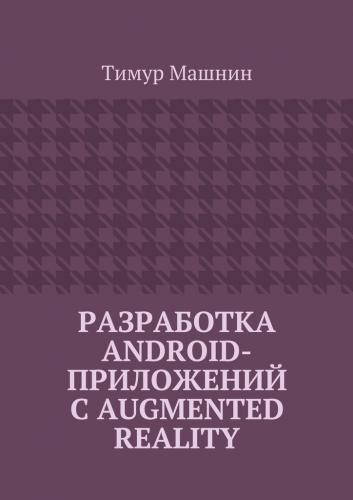Документация API библиотеки ARBaseLib находится в папке AndroidStudioProjects\ARBaseLibProj\doc.
При запуске приложения ARSimple, при наведении камеры устройства на маркер, будет появляться 3D объект – куб.
Из предыдущего раздела ARToolKit плагин для Unity возьмем изображение gibraltar.jpg и инструмент genTexData. exe и создадим набор данных маркера.
genTexData. exe gibraltar.jpg
Поместим файлы. iset,.fset и. fset3 в папку AndroidStudioProjects\ARSimpleProj\aRSimple\src\main\assets\Data.
В классе SimpleRenderer изменим код добавления маркера.
@Override
public boolean configureARScene () {
markerID = ARToolKit.getInstance().addMarker («nft; Data/gibraltar»);
if (markerID <0) return false;
return true;
}
В файле модуля build.gradle увеличим значение versionCode для обновления кэша.
Теперь при наведении камеры устройства на простое изображение, будет появляться 3D объект – куб.
По умолчанию, свойства камеры устройства содержатся в файле camera_para. dat папки src\main\assets\Data проекта ARToolKit приложения. Параметры камеры устройства по умолчанию являются достаточными для базового отслеживания для широкого спектра различных камер.
OpenSpace3D
Проект OpenSpace3D, основанный на языке Scol 3D приложений режима реального времени и многопользовательских приложений и 3D-движке SO3Engine, предоставляет набор свободного программного обеспечения для разработки проектов приложений виртуальной и дополненной реальности.
В OpenSpace3D отсутствует возможность монетизации готового приложения и возможность экспорта сцены в распространенные форматы.
В OpenSpace3D есть возможность регистрации маркера динамически, на лету, также имеется Face Tracking.
Скачаем и установим OpenSpace3D, а также дополнительные пакеты (http://www.openspace3d.com/lang/en/support/download/). При этом будет создан каталог для OpenSpace3D проектов C:\Users\user\Documents\OpenSpace3D.
После скачивания и установки дистрибутива OpenSpace3D, откроем OpenSpace3D редактор.
В правом верхнем углу, в меню Preferences выберем язык интерфейса редактора.
В качестве примера откроем готовую сцену tutorial01_quickstart. xos папки OpenSpace3D\demos\tutorial с помощью меню Open scene или с помощью меню Import scene.
Приблизим ящик сцены – это будет узел cardboard сцены и нажмем правой кнопкой мышки.
Выберем Set physic.
Увидим, что для этого объекта выбран Body type shape и установлена масса 0.1 кг.
Выберем узел cave сцены, нажмем правой кнопкой мышки и выберем Set physic.
Увидим, что для этого объекта выбран Body type collisionTree.
Нажмем правой кнопкой мышки на узле Scene и выберем Set physic setting.
Увидим, что физика включена при проигрывании сцены, а значение ускорения свободного падения установлено как -9.8. Если минус поменять на плюс, тогда ящики окажутся на потолке.
В зоне редактирования функций щелкнем два раза на сцене и во вкладке Scene увидим, что подключен компонент FPS Like Controller, обеспечивающий перемещение в сцене от первого лица.
FPS like Controller